iPhone 使用手冊
- 歡迎使用
-
-
- 相容於 iOS 18 的 iPhone 機型
- iPhone XR
- iPhone XS
- iPhone XS Max
- iPhone 11
- iPhone 11 Pro
- iPhone 11 Pro Max
- iPhone SE(第二代)
- iPhone 12 mini
- iPhone 12
- iPhone 12 Pro
- iPhone 12 Pro Max
- iPhone 13 mini
- iPhone 13
- iPhone 13 Pro
- iPhone 13 Pro Max
- iPhone SE(第三代)
- iPhone 14
- iPhone 14 Plus
- iPhone 14 Pro
- iPhone 14 Pro Max
- iPhone 15
- iPhone 15 Plus
- iPhone 15 Pro
- iPhone 15 Pro Max
- iPhone 16
- iPhone 16 Plus
- iPhone 16 Pro
- iPhone 16 Pro Max
- 設定基本功能
- 將 iPhone 打造成你的個人風格
- 拍攝絕佳的照片和影片
- 與親朋好友保持聯繫
- 與家人共享功能
- 使用 iPhone 處理日常大小事
- Apple 支援提供的專家建議
-
- iOS 18 的新功能
-
- 指南針
-
- 開始使用 FaceTime
- 製作 FaceTime 連結
- 拍攝「原況照片」
- 將語音通話錄音和轉錄
- 在 FaceTime 通話中開啟「即時字幕」
- 在通話期間使用其他 App
- 撥打群組 FaceTime 通話
- 以格狀檢視參與者
- 使用「同播共享」一起觀賞、聆聽和暢玩
- 在 FaceTime 通話中共享你的螢幕
- 在 FaceTime 通話中要求或提供遠端控制權
- 在 FaceTime 中合作處理文件
- 使用視訊會議功能
- 將 FaceTime 通話接力到另一部 Apple 裝置
- 更改 FaceTime 視訊設定
- 更改 FaceTime 語音設定
- 更改你的外觀
- 結束通話或切換至「訊息」
- 封鎖和靜音未知來電者的 FaceTime 通話
- 將通話回報為詐騙
- 捷徑
- 提示
-
- 開始使用 Apple Intelligence
- 使用書寫工具
- 在「郵件」中使用 Apple Intelligence
- 在「訊息」中使用 Apple Intelligence
- 搭配 Siri 使用 Apple Intelligence
- 取得網頁摘要
- 取得電話或錄音內容摘要
- 使用「影像樂園」製作原創影像
- 使用 Apple Intelligence 製作 Genmoji
- 搭配 Apple Intelligence 使用「影像魔杖」
- 在「照片」中使用 Apple Intelligence
- 使用視覺智慧搭配「相機控制」
- 為通知生成摘要和降低干擾
- 搭配 Apple Intelligence 使用 ChatGPT
- Apple Intelligence 與隱私權
- 在「螢幕使用時間」中阻擋取用 Apple Intelligence 功能
-
- 開始使用輔助使用功能
- 設定時使用輔助使用功能
- 更改 Siri 輔助使用設定
- 快速開啟或關閉輔助使用功能
- 版權聲明
在 iPhone 上的「地圖」中為地點評分和加入照片
你可以為你造訪過的地點提供評分和照片,以協助其他「地圖」使用者。
你的評分和照片會出現在你登入同一個「Apple 帳號」的所有位置。
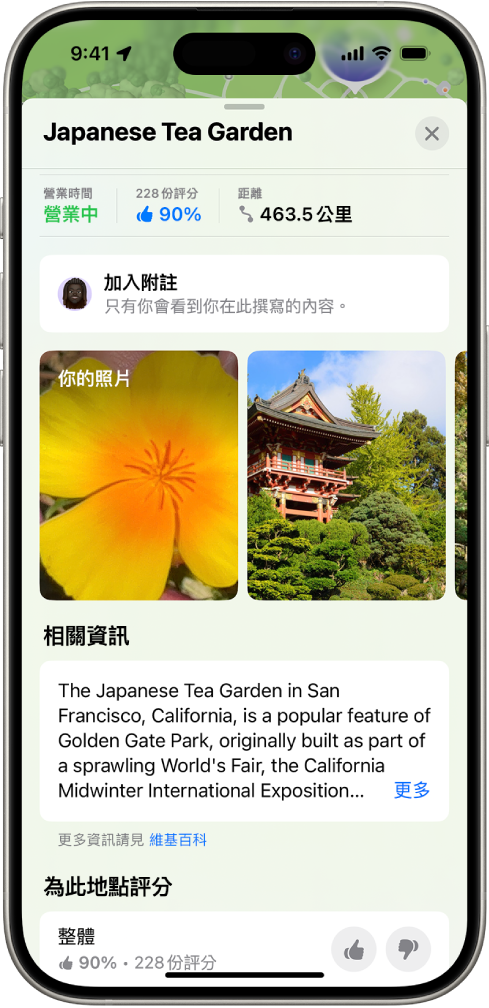
【注意】「Apple 評分和照片」功能僅開放特定區域使用。功能特色因國家和地區而異。
為地點評分
前往 iPhone 上的「地圖」App
 。
。在地圖上點一下地點或搜尋結果。
根據位置,向下捲動地點卡或點一下「評分」(地點卡最上方附近)。
【注意】若你沒有看到評分類別或「評分」按鈕,表示你無法為該地點評分。
針對可用的類別點一下
 或
或  ,然後點一下「完成」。
,然後點一下「完成」。
若你改變心意,你可以之後再編輯評分。
為地點加入照片
前往 iPhone 上的「地圖」App
 。
。在地圖上點一下地點或搜尋結果。
若要為你貢獻的照片顯示出處為你本人,點一下「照片出處」,然後開啟「顯示出處」。
你選擇的照片出處選項會套用到你之前提交和未來提交的所有照片。
點一下「加入你的照片」,然後依照螢幕上的指示操作。
若要將你的照片上傳到 Apple,你需有「Apple 帳號」。
【注意】若你沒有到評分類別或「評分」按鈕,表示你無法加入照片。
公開分享照片
你可以允許相關公司將你加入「地圖」的照片用於其產品和服務中。
前往「設定」
 > App >「地圖」。
> App >「地圖」。開啟「允許照片提供者使用你的照片」。
你分享的照片會包含位置資料,但不含你的身分資料。如果你關閉此設定,照片提供者就不能再使用你的照片。(套用此設定可能需要幾天的時間。)
編輯你為地點加入的照片
你可以加入和移除照片、加入或移除你的照片出處,並為照片出處提供暱稱。
前往 iPhone 上的「地圖」App
 。
。在「資料庫」下方,點一下
 ,然後點一下「地點」。
,然後點一下「地點」。點一下你要編輯照片的地點。
選取其中一個你評分過的地點,然後執行下列其中一項操作:
提交另一張照片:點一下「你的照片」,然後點一下「加入」。
移除照片:點一下「你的照片」,選取照片,點一下
 ,然後點一下「刪除你的照片」。
,然後點一下「刪除你的照片」。更改你的照片出處:點一下「你的照片」,選取照片,點一下
 ,然後點一下「更改照片出處」。你選擇的照片出處選項會套用到你之前提交和未來提交的所有照片。
,然後點一下「更改照片出處」。你選擇的照片出處選項會套用到你之前提交和未來提交的所有照片。
停止取得評分和照片建議
如果你最近造訪過或拍攝了某個興趣點的照片,你可能會在「地圖」中收到關於提交評分或照片的建議。這些建議採用裝置端處理機制,且 Apple 無法讀取。若你不想看到這類建議,可以將它們關閉。
前往「設定」
 > App >「地圖」。
> App >「地圖」。關閉「顯示評分和照片建議」。